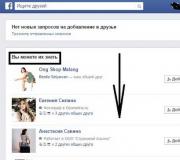Wat te doen als de laptop vastloopt. Huawei Mate X prijzen
Vaak installeren gebruikers Windows opnieuw als de computer langzamer begint te worden. Deze methode kan effectief zijn, maar het is tijdrovend en elimineert hardwareproblemen niet. Om de vorige prestaties te herstellen, is het noodzakelijk om diagnostiek uit te voeren en de reden te begrijpen waarom het systeem vastloopt. In de regel is de reden een van de volgende.
1. Groot CPU- en RAM-gebruik
Als het systeem vastloopt, controleer dan het huidige niveau van het gebruik van systeembronnen. Het is hiervoor niet nodig om extra programma's te gebruiken. Een hulpmiddel om het resourceverbruik te begrijpen, wordt meegeleverd met Windows. Om het te openen, drukt u tegelijkertijd op drie knoppen op het toetsenbord van de computer - "Ctrl + Shift + ESC". U kunt ook de combinatie "Ctrl + Alt + DEL" gebruiken en vervolgens het item "Taakbeheer" selecteren.
Klik in het managervenster op het tweede tabblad - "Prestaties". Hier vindt u grafieken van de huidige belasting van de centrale processor, RAM, harde schijven. Schakelen tussen secties gebeurt door op hun naam in de linkerkolom te klikken. Als de belasting van een of meer hardwarecomponenten constant aan de limiet is (gemiddelde waarde is 80-100%), vertraagt de computer juist om deze reden.
Belangrijk! Meer gedetailleerde informatie over de redenen voor de belasting van hardware-elementen is beschikbaar via de bronmonitor. Het wordt geopend via de link onder aan het venster.
Er zijn twee manieren om het vastlopen van systeembronnen op te lossen. De eerste is om de hoeveelheid RAM te vergroten, de processor of harde schijf te vervangen. Om de HDD te vervangen, heeft u alleen een nieuwe schijf van een geschikte grootte met geschikte interfaces nodig. Voordat u deze stap uitvoert, moet u ervoor zorgen dat de reden waarom de pc langzamer wordt, precies het defect van de harde schijf is. Dit kan worden gedaan met behulp van de Victoria- of MHDD-hulpprogramma's.
Het vervangen van de processor of het RAM-geheugen op een laptop is een tijdrovender en kostbaarder proces. Moederborden voor draagbare apparaten hebben doorgaans hoge vereisten voor hardwarecompatibiliteit. Bezoek de website van de fabrikant om erachter te komen welke componenten geschikt zijn voor uw computer. Het is belangrijk dat de kwaliteitskenmerken van nieuwe onderdelen aanzienlijk verschillen van de kenmerken van oude. Dit zal een aanzienlijke prestatiewinst opleveren.

De tweede manier om dergelijke problemen op te lossen houdt verband met het vrijgeven van beschikbare hardwarebronnen. Om het te gebruiken, hoeft u geen nieuwe onderdelen aan te schaffen. Het is voldoende om de reden te achterhalen waardoor de pc langzamer wordt en onnodige applicaties die op de achtergrond op de computer worden uitgevoerd, te sluiten.
2. Onnodige achtergrondprogramma's uitvoeren
In "Taakbeheer" kunt u ook zien welke toepassingen momenteel in Windows worden uitgevoerd. Ga naar het eerste tabblad - "Processen". Het is het handigst om de lijst te sorteren op het onderdeel dat het meest is geladen. Als het RAM-geheugen bijvoorbeeld vaak voor 80% of meer wordt gebruikt, klikt u op de kop van de bijbehorende kolom. Processen worden gelogd, te beginnen met de processen die het meeste geheugen verbruiken.
Voeg extra kolommen toe aan de tabel als u meer gedetailleerde informatie over de processen nodig heeft. Klik met de rechtermuisknop op een kolomkop en selecteer de sectie die u wilt toevoegen. Dit kunnen de kolommen "Uitgever" (programmaontwikkelaar) en "Type" (achtergrondproces, applicatie, Windows-proces) zijn. Om het programma te beëindigen, selecteert u het item "Taak beëindigen" in het contextmenu. U kunt ook een lijn markeren en vervolgens op de "Del"-knop op het toetsenbord drukken.

3. Onnodige applicaties bij het opstarten van Windows
Als u zelf de onnodige processen die in de vorige stap zijn gevonden niet hebt gestart, is de reden voor hun uiterlijk het automatisch laden wanneer Windows start. Verder werk van dergelijke programma's kan onzichtbaar zijn, omdat ze worden geminimaliseerd naar de lade of op de achtergrond worden uitgevoerd. Maar hulpprogramma's verbruiken zelfs in dergelijke gevallen hun deel van de systeembronnen. Hierdoor kan het apparaat vastlopen, de pc trager worden of zelfs opnieuw opstarten.
Sommige hulpprogramma's starten autorun onmiddellijk nadat ze zijn geïnstalleerd. U kunt de huidige opstartlijst controleren op het vierde tabblad van Taakbeheer. Standaard zijn de volgende kolommen ingeschakeld in de tabel:
- Naam - de naam van het programma;
- Publisher - de naam van het bedrijf dat de applicatie heeft ontwikkeld;
- Staat - de huidige status van automatische lancering;
- Impact op opstarten - belasting van het systeem waardoor het bij elke opstart vastloopt.

Advies! Als u het automatisch starten van een toepassing wilt uitschakelen wanneer het besturingssysteem opstart, klikt u met de rechtermuisknop op de naam en selecteert u "Uitschakelen".
4. Computerinfectie met virussen
Virale activiteit kan de oorzaak zijn van bevriezing en trage werking van Windows. Een aantal virussen voeren taken uit van het indexeren of coderen van gegevens op de harde schijf, waardoor de pc langzamer wordt. Andere ongewenste toepassingen belasten het netwerk door informatie via internet te verzenden. Het bevriezen van de computer is in dit geval niet zo kritiek als de belangrijkste verliezen door de activiteit van het virus.
Om infectie te voorkomen, mag u geen verdachte bestanden openen die door onbevoegde personen naar u zijn verzonden. Installeer hulpprogramma's alleen van vertrouwde bronnen - officiële sites en de Windows Store. Gebruik antivirusprogramma's met actieve bescherming. Ze scannen uw computer in realtime en voorkomen dat schadelijke code wordt uitgevoerd. Voorbeelden van dergelijke antivirusprogramma's:
- ESET NOD32;
- Avast;
- Kaspersky Anti-Virus;
- Dr.Web;
- AVG internetbeveiliging.

Als u regelmatig vastloopt en een infectie vermoedt, controleer dan Windows met een volledige scan. Het scannen van alle bestanden kost veel tijd, maar het stelt u alleen in staat om alle echte en potentiële beveiligingsrisico's te identificeren. Als de antivirus bestanden detecteert die een potentiële bedreiging bevatten, dient u deze in voor een online scan via de VirusTotal-service. Het helpt om een specifiek bestand met verschillende antivirusprogramma's tegelijk te controleren om de kwaadaardige code nauwkeuriger te identificeren.
5. Oververhitting tijdens computergebruik
Het apparaat bevriest of er kunnen storingen ontstaan door oververhitting. Bij sterke hitte kan het systeem vertragen of automatisch uitschakelen. Het afsluiten vindt plaats om schade aan de onderdelen van de computer te voorkomen, dus het probleem van oververhitting mag niet worden genegeerd. Met de volgende programma's kunt u de actuele temperatuur van de systeemcomponenten controleren:
- specie;
- HW-monitor;
- AIDA;
- Snelheid Ventilator;
- Hardwaremonitor openen;
- OKT.
Oververhitting wordt meestal veroorzaakt door een schending van de ventilatie van de interne componenten van het apparaat. Ventilatoren die worden gebruikt om onderdelen te koelen, raken vervuild met stof en fijne deeltjes. Als gevolg hiervan neemt de efficiëntie van hun verdere werk af, omdat koude lucht niet vrij door de vervuilingslaag op de bladen kan gaan. Stof kan zich ook ophopen op de koellichamen en op de borden zelf.
Na verloop van tijd beginnen constante bevriezingen de laptopgebruiker te hinderen. De werksnelheid neemt af en het duurt erg lang om programma's te starten. Hoe om te gaan met deze situatie? Het is nodig om problemen te identificeren en manieren te vinden om ze op te lossen.
Mogelijke problemen
Wanneer een laptop met Windows 7 vastloopt, komen de volgende redenen het meest voor:
- Niet bijgewerkt Windows 7 en zijn toepassingen;
- Verouderde of ontbrekende stuurprogramma's;
- Hoge processortemperatuur;
- Gelijktijdig werken van een groot aantal programma's op de achtergrond;
- Blootstelling aan spyware of virussen;
- Onvoldoende netwerksnelheid (instabiel werk van applicaties die werken met internet);
- Geaccumuleerde rommel en fouten in het register;
- Defecten van onderdelen en hun incompatibiliteit.
Hoge temperatuur van pc-componenten
Een veelvoorkomende reden waarom een laptop vastloopt, is overmatige hitte. Laptopcomponenten worden tijdens het gebruik heet en bij verhoogde belasting treedt oververhitting op, wat uiteindelijk kan leiden tot burn-out. Het systeem is, met behulp van ingebouwde sensoren, beschermd en vermindert de prestaties van Windows om zo de temperatuurstijging te verminderen.
 De belangrijkste bronnen van problemen met een temperatuurstijging van onderdelen:
De belangrijkste bronnen van problemen met een temperatuurstijging van onderdelen:
- Overlappende open openingen op het lichaam waardoor warmte naar buiten wordt afgevoerd;
- Onjuiste werking van de koelventilatoren, dit gebeurt wanneer er onvoldoende smeermiddel op de assen van de koelers zit (je hoeft ze alleen maar te smeren);
- De koeler stoppen vanwege een storing (het is noodzakelijk om de ventilator of ventilatoren te repareren of nieuwe te installeren);
- Het afzetten van een grote hoeveelheid vuil en stof op de koeldelen (het is aan te raden om met de laptop naar een specialist te gaan om de delen en koelgaten schoon te maken).

Blootstelling aan spyware of virussen
Deze programma's verbeteren snel, leiden tot en vormen een aanzienlijk gevaar voor de gezondheid van de computer, en hun functies omvatten het volgende:

Wat kan ik doen om dit probleem op te lossen?
- Gebruik antivirusprogramma's die ervoor zorgen dat gedetecteerde gevaarlijke bestanden worden verwijderd, voer regelmatig een volledige systeemanalyse uit;
- wanneer u het systeem vergrendelt, start u op in de veilige modus en verwijdert u de virussoftware.
Verouderde of ontbrekende stuurprogramma's
Windows 7 kan vastlopen vanwege een gebrek aan stuurprogramma's of hun incompatibiliteit. De afwezigheid van chauffeurs maakt het werk langzamer of maakt het onmogelijk om te werken.
Om dit probleem te onderzoeken, is het nodig:

Als deze firmware niet compatibel is met elkaar, installeer ze dan gewoon opnieuw, nadat u de vorige hebt verwijderd. Het wordt aanbevolen om te installeren vanaf de officiële sites.
Defecten van laptoponderdelen, hun incompatibiliteit
 Heel vaak blijft Windows op een laptop hangen vanwege incompatibiliteit van componenten. Installatie van andere onderdelen vereist. Incompatibele opties worden weergegeven in de accessoirehandleidingen.
Heel vaak blijft Windows op een laptop hangen vanwege incompatibiliteit van componenten. Installatie van andere onderdelen vereist. Incompatibele opties worden weergegeven in de accessoirehandleidingen.
Om effectief te werken, heb je betrouwbare apparatuur nodig die niet crasht, niet bevriest en de gebruiker niet dwingt om afgeleid te worden door het oplossen van technische problemen. Zelfs een krachtige nieuwe techniek kan blijven hangen. Waarom bevriest de laptop tijdens het gebruik, hoe kan de reactietijd van technologie worden verkort en herhaling van storingen worden voorkomen?
technische redenen:
Na verloop van tijd valt alle apparatuur uit. Laptops zijn geen uitzondering.
Crash, oververhitting, verkeerde bediening en bevriezing kunnen worden veroorzaakt door:
Al deze laptoponderdelen zijn gefuseerd. Ze kunnen doorbranden bij gebruik van incompatibele software of wanneer componenten defect raken. U kunt het element zelf vervangen, maar het is handiger om contact op te nemen met het servicecentrum. Het is niet eenvoudig om thuis onderdelen te diagnosticeren en te vervangen. Als de laptop onder de garantie valt, maakt het openen van de behuizing uw recht op een gratis vervangend onderdeel ongeldig als blijkt dat deze defect is.
Veel voorkomende technische redenen voor bevriezing:
- uitval van een of meer componenten (ook door fabricagefouten);
- natuurlijke veroudering van de computer (componenten kunnen het softwareonderhoud niet aan);
- conflict tussen componenten (incompatibiliteit van hardware).
Als de laptop normaal werkte en na preventief onderhoud of reparatie begon te bevriezen, is het mogelijk dat het servicecentrum componenten heeft geïnstalleerd die niet effectief kunnen samenwerken met de rest van de onderdelen. Als er een garantie voor reparatie is, is het de moeite waard om opnieuw contact op te nemen met de service en om een diagnose te vragen.

Veel voorkomende problemen
Voordat u uw laptop naar een servicecentrum stuurt, is het de moeite waard om ervoor te zorgen dat een bevriezing niet wordt veroorzaakt door een van de veelvoorkomende problemen. Dit kan alleen of door de meester thuis te bellen. In-house testen bespaart u geld. De meeste hulpprogramma's voor het controleren op veelvoorkomende softwareproblemen zijn gratis of shareware. Voor persoonlijk gebruik en een eenmalige controle is het niet nodig om dure professionele apps aan te schaffen.
Meestal leiden tot bevriezing van de laptop:
- het systeem infecteren met virussen;
- oververhitting van een van de componenten;
- gelijktijdige lancering van een groot aantal applicaties;
- het register verstoppen met verouderde gegevens;
- probleem met stuurprogramma's (onjuiste installatie, gebrek aan hulpprogramma's, gebruik van ongeschikte versies);
- Trage netwerkverbinding (als het systeem vastloopt tijdens het gebruik van online applicaties).
U kunt een van de genoemde oorzaken van problemen thuis diagnosticeren en proberen deze zelf op te lossen.
Video: Waarom de laptop aan het opwarmen is
De aanwezigheid van virussen
Zelfs als antivirus is ingeschakeld, kunnen kwaadaardige toepassingen het systeem binnensluipen. De taken van de "wormen" zijn talrijk:

Als de antivirus niet is geïnstalleerd, installeer dan de software en scan het systeem. Als de antivirus is geïnstalleerd, moet de virusdatabase worden bijgewerkt en moet er een volledige scan worden uitgevoerd. Een andere optie is om een hulpprogramma te gebruiken om te beschermen tegen een alternatief bedrijf.
Geïnfecteerde bestanden moeten worden verwijderd of in quarantaine worden geplaatst als de antivirus niet is genezen.
Hoge CPU-temperatuur
Oververhitting van de processor wordt veroorzaakt door:

De apparatuur moet periodiek worden gereinigd van stof, dat zich ophoopt in de behuizing en de verwijdering van verwarmde lucht verstoort. Het schoonmaken doe je zelf minimaal door de gaatjes (aansluitingen, luchtuitlaten etc.) op te zuigen met een ministofzuiger. Voor een volledige reiniging zal de computer gedemonteerd moeten worden.
Het is beter om deze operatie toe te vertrouwen aan de technici van een gespecialiseerd servicecentrum. De processor wordt gekoeld door een aparte koeler (ventilator). Als de koeler zelf of de aangesloten stroomdraden beschadigd raken, raakt de processor snel oververhit. Het systeem loopt vast, na verloop van tijd stopt de laptop met inschakelen.

De koeler mag dan niet helemaal kapot gaan, maar hij draait niet snel genoeg rond. Het lagervet droogt na verloop van tijd uit en het aandrijfvermogen is onvoldoende om het vereiste toerental voor koeling te behouden. Beide problemen worden opgelost door de koeler te vervangen - dit is een redelijk goedkoop onderdeel. De oude koeler is gesmeerd met machineolie om de levensduur te verlengen. Dit is een tijdelijke maatregel, u moet eens in de paar maanden opnieuw smeren.
Veel onnodige bestanden en programma's
Windows houdt de hele tijd veel subroutines in het geheugen. Hulpprogramma's, stuurprogramma's, OS-services zijn altijd actief op de achtergrond. Dit alleen al legt veel druk op oudere pc-modellen.
Hoe meer applicaties er worden geïnstalleerd, hoe meer extra processen de technicus moet controleren. Een deel van de firmware die nodig is voor de software is geladen met Windows, wat deze bewerking ook vertraagt.
Het minimaliseren van het aantal achtergrondapplicaties zal het besturingssysteem helpen versnellen en vastlopen vergeten. Sommige worden weergegeven in de lade (op de taakbalk), terwijl sommige alleen zichtbaar zijn in "Taakbeheer" (tabblad "Processen").
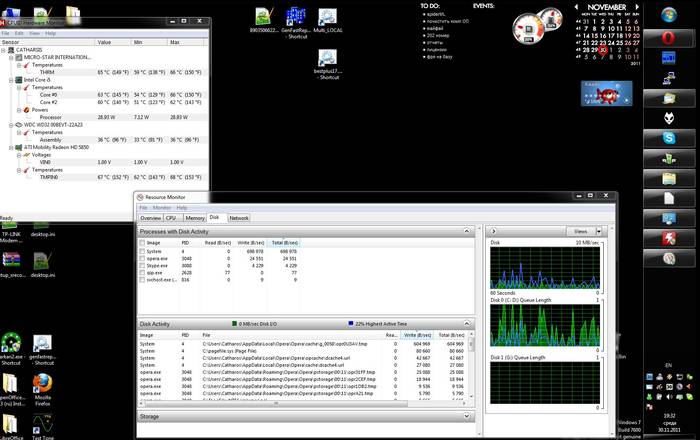
Gratis hulpprogramma's, bijvoorbeeld CCleaner, kunnen helpen de opstartlijst van onnodige te wissen. Op het tabblad Service-> Opstarten-> Windows worden alle opdrachten en bestanden weergegeven die worden uitgevoerd wanneer u zich aanmeldt bij een account. Alles wat de gebruiker niet nodig heeft voor snelle toegang, moet uit de lijst worden verwijderd. Als u niet bekend bent met de naam van het proces, zorg er dan voor dat de service geen service of onderdeel van het besturingssysteem zelf is voordat u de installatie ongedaan maakt.
Onjuiste installatie van het stuurprogramma
Om pc-componenten correct en zonder onderbrekingen te laten werken, zijn speciale micro-applicaties vereist - stuurprogramma's. Het besturingssysteem wordt meestal geleverd met universele stuurprogramma's die compatibel zijn met de meeste apparaten. Voor elk apparaatmodel zijn programma's van de fabrikant echter het meest geschikt.
Bepaalde pc-hardware werkt mogelijk niet correct zonder stuurprogramma's. Het apparaat bevriest, raakt oververhit, gedraagt zich onvoorspelbaar.
U kunt controleren op stuurprogramma's via Apparaatbeheer. Als er naast de naam in de lijst met componenten een geel icoon met een uitroepteken verschijnt, dan heeft Windows een probleem geconstateerd met het functioneren van de hardware.
Windows ondersteunt automatisch zoeken naar stuurprogramma's. Maar om compatibiliteit te garanderen, moet u het bestand downloaden van de website van de hardwarefabrikant en het handmatig installeren.
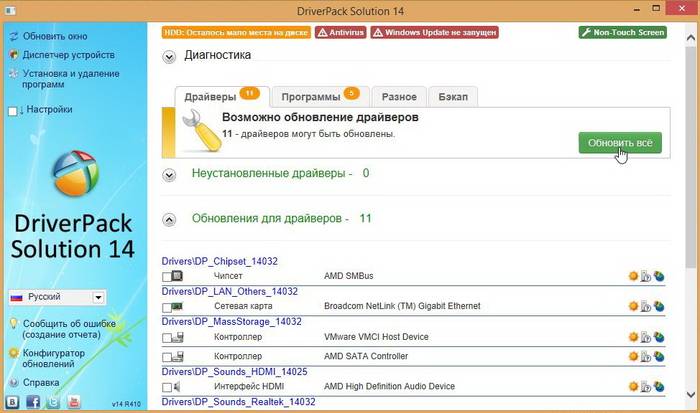
De incompatibiliteit van stuurprogrammaversies leidt ook tot problemen. De markt voor pc-componenten ontwikkelt zich actief en ontwikkelaars hebben niet altijd de tijd om conflicten tussen softwareversies tijdig op te lossen.
Bij het vervangen van een videokaart kan de installatie van nieuw "brandhout" bijvoorbeeld leiden tot een systeembevriezing als de bestanden de configuratie schenden en de werking van andere apparaten verstoren.
In dit geval helpt het om de bijbehorende software voor alle componenten bij te werken. Een alternatieve manier is om een oudere versie van het systeemstuurprogramma voor het nieuwe onderdeel te installeren.
Programma's crashen
Een of meer toepassingen die op het apparaat worden uitgevoerd, bevriezen en bevriezen ook. Problemen worden veroorzaakt door "bugs" (fouten gemaakt door programmeurs tijdens de ontwikkeling), gebrek aan RAM, programmaconflicten.

Als dit de eerste keer is dat het probleem zich voordoet, hoeft u alleen maar opnieuw op te starten en de toepassing opnieuw uit te voeren. Wanneer u zich opnieuw aanmeldt bij Windows, wordt het RAM-geheugen gewist. Als een RAM-overloop een tragere reactie veroorzaakte, zal een herstart het probleem oplossen.
Als een van de applicaties vastloopt nadat een ander programma parallel is gestart, claimen ze mogelijk dezelfde services en zijn ze conflicterend. U moet andere software kiezen om taken uit te voeren, of niet tegelijkertijd programma's openen.
Als het programma constant "crasht" of het systeem "hangt", is het hoogstwaarschijnlijk onjuist geïnstalleerd of tijdens de ontwikkelingsfase hebben de makers een kritieke fout gemaakt. Herinstallatie van de applicatie "from scratch" corrigeert de situatie. Als dit niet helpt, zal het programma moeten worden verlaten ten gunste van een betrouwbaardere besturingsomgeving.
Wanneer de apparatuur vastloopt, is de eerste teststap het opnieuw opstarten van het systeem. Deze aanpak elimineert kleine incidentele softwarestoringen. Als uw pc regelmatig vastloopt, is het de moeite waard om uw apparaat te controleren op belangrijkere problemen. Virustesten moeten regelmatig worden uitgevoerd.
Met antivirusprogramma's kunt u automatische scans instellen (bijvoorbeeld wekelijks). Het wordt niet aanbevolen om de antivirus uit te schakelen, zelfs niet op een zwakke machine: als gevolg hiervan kunt u niet alleen belangrijke bestanden verliezen, maar ook vertrouwelijke informatie of financiële middelen.

Als een zwakke machine regelmatig vastloopt, voert u alleen die programma's uit die op dat moment nodig zijn. Verwijder onnodige bestanden en applicaties die u niet gebruikt. Dit bespaart apparaatbronnen en verkort de reactietijden. Het is voordeliger om de laptop regelmatig stofvrij te maken dan om periodiek contact op te nemen met de service voor een volledige reiniging van de apparatuur.
Minimaal onderhoud en reiniging van de stofblaasopeningen bespaart tijd en geld en verlengt tevens de levensduur van uw pc. Meestal is de hoofdoorzaak van het vastlopen van een computer een gebrek aan goede zorg voor de hardware en gebrek aan aandacht voor software.
De meeste problemen die door software worden veroorzaakt, kunnen door uzelf worden opgelost. Als het apparaat blijft vastlopen, controleer dan de technische problemen. Deze actie moet worden toevertrouwd aan de specialisten van een gecertificeerd servicecentrum. Het diagnosticeren van hardwareproblemen vereist gespecialiseerde apparatuur en vaardigheden. Als u een probleem zelf probeert op te lossen, loopt u het risico uw computer verder te beschadigen.
Waarom loopt mijn laptop vast? Dit is een van de meest populaire vragen in servicecentra. Tegelijkertijd kunnen de redenen hiervoor een massa zijn van oververhitting van het apparaat tot verstopping of veroudering. Tegenwoordig proberen velen, om geld te besparen, het probleem zelf op te lossen. Dit artikel helpt dit probleem op te lossen zonder in korte tijd contact op te nemen met specialisten.
Veelvoorkomende oorzaken van trage laptopprestaties
Over het algemeen is de meest voorkomende reden voor het vastlopen van een laptop RAM-overloop. Bovendien, als voorheen 2 GB voldoende was voor een comfortabele en snelle werkmachine, ontbreken ze tegenwoordig kritisch. En de reden hiervoor is de overloop van de computer met een verscheidenheid aan games en programma's. Tegenwoordig zijn er echter enkele virussen die het werkgeheugen bijna volledig kunnen vullen.
Het systeem kan de werksnelheid vertragen vanwege het grote aantal geopende vensters op internet of programma's. Om snel en comfortabel met een laptop te werken, moet u een eenvoudige en eenvoudige regel leren "Ik heb gewerkt, het programma gesloten", zodat u het systeem niet opnieuw hoeft op te starten, en daarom blijft het jarenlang snel werken. Overigens kunt u dit het beste niet alleen doen door op het "kruisje" te klikken, maar ook in de "Taakbeheer". Over de "taakmanager" gesproken, er kan worden opgemerkt dat er tegelijkertijd tijdens de normale werking van de laptop tot 50 processen kunnen plaatsvinden.
De meest voorkomende oorzaken van trage computerprestaties zijn virussen en spyware. Malware start op uw apparaat, ongeacht uw wens, dus na het eerste symptoom moet u controleren op virussen. Om dit te doen, kunt u op de eindeloze uitgestrektheden van internet een antivirusprogramma downloaden.
Bijna elke dag installeren of verwijderen we sommige programma's, maar zelfs na het opschonen van schijven blijven er bestanden achter, waardoor onze computer verstopt raakt. Daarom is het noodzakelijk om dit regelmatig te doen om te voorkomen dat de computer bevriest.
Technische redenen voor het bevriezen van de laptop
Naast het vastlopen van het systeem, kunnen laptops vertragen door veroudering of defecten. Belangrijke technische onderdelen die kunnen uitvallen en dus de laptop vertragen zijn:
- Moederbord
- Videokaart
- CPU
- RAM
In een laptop zijn zekeringen ontworpen voor elk van deze onderdelen, die oververhit raken als ze verouderd of kapot gaan.
Het is natuurlijk problematisch om zo'n storing zelf op te lossen, vooral in een laptop. Daarom is de beste manier om een dergelijk probleem op te lossen, contact op te nemen met een servicecentrum.
Gemakkelijke manieren om uw laptop direct te "genezen"
De eenvoudigste en meest klassieke manier is om uw computer opnieuw op te starten. Als de computer voor de eerste keer vastloopt, was het misschien een enkele systeemfout, die net na zulke eenvoudige acties stopt. Als je ijzeren vriend echter constant blijft hangen, kan het probleem veel ernstiger zijn, maar in ieder geval met behulp van de herstartfunctie kun je het oplossen.
Goed werkende apparatuur is de droom van veel bezitters van laptops en andere gadgets. Maar het gaat niet altijd zoals we willen. En de laptop kan vastlopen, langzamer werken of helemaal afsluiten. Er zijn veel redenen voor deze situatie. Daarom zullen we verder bekijken wat we moeten doen als de laptop vastloopt en waarom dit gebeurt.
Virale infectie
Vaak begint de computer, nadat hij is geïnfecteerd met virussen, te "vertragen" en vast te lopen. Een virus is een stukje malware dat een specifieke taak moet voltooien. Er zijn een groot aantal van zijn variëteiten. Om de taak te voltooien, gebruikt het virus de processor en het RAM-geheugen. Dus naast de actie die je hebt opgegeven, bijvoorbeeld een video aanzetten of een document openen, wordt de laptop tegelijkertijd gebruikt door malware. Dienovereenkomstig begint het technische apparaat te vertragen en vast te lopen.
Het oplossen van dit probleem is vrij eenvoudig, installeer gewoon een betrouwbare antivirus op uw laptop. Nadat je dit programma hebt gekocht of gedownload, moet je het starten en de hele laptop scannen. Het is belangrijk om te onthouden dat een antivirusprogramma om correct te werken constant updates nodig heeft.
Andere oorzaken van het vastlopen van een laptop
Veel gebruikers zijn geïnteresseerd in de vraag of de laptop constant vastloopt, wat te doen als de reden geen virus is. Een dergelijk probleem kan ook optreden als gevolg van de verontreiniging van apparatuur met stof. De laptop heeft een koeler, een kleine ventilator die het systeem koelt, dus dit moet van tijd tot tijd worden uitgevoerd. Na verloop van tijd hopen zich echter stof- en vuildeeltjes op op de radiatorleidingen, waardoor het onderdeel onbruikbaar wordt of slechter gaat werken. Hierdoor warmt de processor op en gaat daardoor langzamer werken. Om van dit probleem af te komen, moet u de laptop demonteren en de onderdelen schoonmaken. Dit wordt gedaan nadat de computer is losgekoppeld van de stroombron.

Als je laptop vastloopt tijdens het spelen van games, kan dat komen door de slechte specificaties. Hoogstwaarschijnlijk is niet voldaan aan de hardwarevereisten van de game. In dit geval kunt u alleen adviseren om de techniek bij te werken. Lees hoe je de juiste laptop kiest voor games.
Soms ligt de reden voor de bevriezing in de HDD. Om de laptop sneller te laten werken, moet u een controle uitvoeren en vervolgens de schijf defragmenteren. De laatste bewerking is geschikt wanneer er meer dan 10% gefragmenteerde bestanden op de computer staan. Om het te starten, moet u Deze computer - Station C - Eigenschappen openen. Volg in dit gedeelte de koppeling Service en voer de opdracht Defragmentatie uitvoeren uit.
Probeer de volgende tips om te voorkomen dat uw laptop bevriest.
- U moet uw browsergeschiedenis minstens één keer per week wissen. En als je een erg zwakke laptop hebt, dan kun je het opslaan volledig uitschakelen als je hem uitzet.
- Ruim je apparaat op door alle programma's die je niet nodig hebt te verwijderen.
- Wis uw cookies regelmatig.
- Sluit je laptop correct af via het menu Start. In dit geval, als er systeemupdates zijn geïnstalleerd, verbreek dan in geen geval de verbinding met het netwerk.
- Zo nu en dan .
Als u de reden vindt waarom de laptop vastloopt, hoeft u deze alleen maar te repareren. Soms is het vrij eenvoudig en kun je het zelf doen. In het geval dat de computerstoringen ernstiger zijn, heeft u mogelijk de hulp van een specialist nodig. in elke situatie kan het probleem beter worden voorkomen, dus volg het bovenstaande advies op.